Inviter des candidats
Important
Si votre projet n'a PAS été mis à jour vers l'expérience améliorée de la gestion des appels d'offres et que vous utilisez l'expérience héritée, voir Rechercher et inviter des candidats.Objectif
Envoyer des appels d'offres aux entreprises que vous iv ajoutées à un formulaire d'appel d'offres.
Éléments à prendre en compte
- Autorisations utilisateur requises :
- Autorisations de niveau « Admin » dans l'outil Appels d'offres du projet.
- Information supplémentaire :
- Assurez-vous que les entreprises ont un destinataire d’appel d’offres avant d’envoyer une invitation. Les entreprises sans destinataires de l’appel d’offres ne recevront pas d’invitation à soumettre un e-mail d’appel d’offres. Voir Afficher et gérer les candidats sur un formulaire d’appel d’offres.
- Une fois que vous avez envoyé une invitation à un appel d’offres à une entreprise, toute personne figurant sur la liste des destinataires peut se connecter pour soumettre un appel d’offres.
- Les utilisateurs ne peuvent voir qu’un appel d’offres auquel ils ont été invités.
Vidéo
Procédure
Conseil
- Vous pouvez choisir d’envoyer des invitations aux entreprises pendant que vous ajoutez des candidats. Voir Ajouter des candidats à un formulaire d’appel d’offres.
- Vous pouvez accéder aux mêmes options d’invitation ci-dessous à partir de l’onglet « Candidats » d’un formulaire d’appel d’offres. Voir Afficher et gérer les candidats sur un formulaire d’appel d’offres.
- Accédez à l'outil Appels d'offres du projet.
- Ouvrez le dossier d'appel d'offres.
- Si vous souhaitez inviter tous les candidats en cours, cliquez sur Inviter et sélectionnez Tous les candidats en cours ou Renvoyer des invitations.
Note: Vous pouvez également cliquer sur Inviter dans la bannière pour envoyer des invitations à tous les candidats en cours.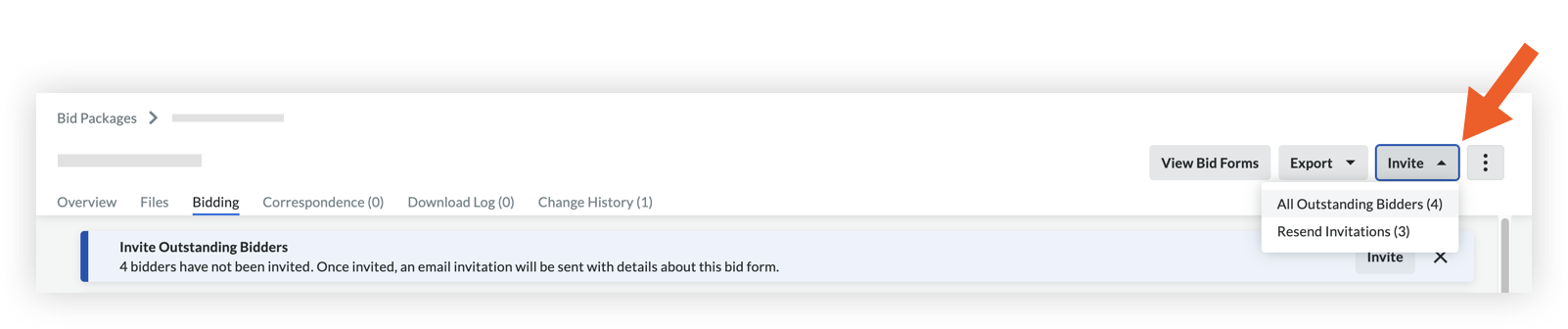
- Si vous souhaitez inviter une entreprise individuelle, cliquez sur le bouton Inviter à côté de l’entreprise dans la colonne « Statut de l’appel d’offres ».
- Sélectionnez un ou plusieurs destinataires d’appel d’offres auxquels envoyer l’invitation, puis cliquez sur Envoyer.
Remarque
Si un accord de non-divulgation est requis, un e-mail sera envoyé avec un lien pour signer l’accord de confidentialité. Une fois signé, les destinataires de l’appel d’offres recevront automatiquement le dossier d’appel d’offres et une invitation à soumettre un appel d’offres.